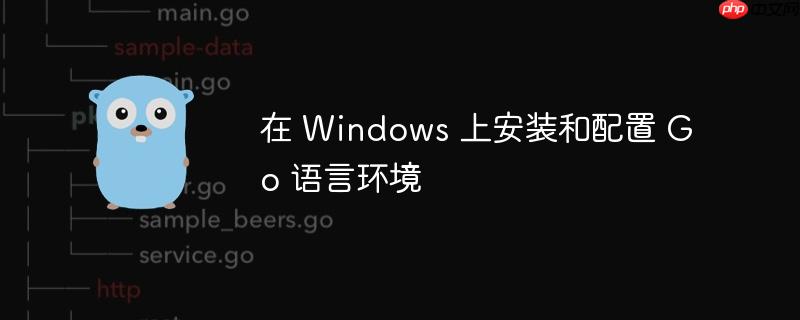
本文旨在指导读者如何在 Windows 操作系统上安装和配置 Go 语言开发环境。内容涵盖 Go 语言的下载地址、安装步骤以及基本的代码运行方法,帮助开发者快速上手 Go 语言编程。
Go 语言官方提供了适用于 Windows 平台的安装包。你可以从 Go 语言的官方下载页面 (https://www.php.cn/link/81836b7cd16991abb7febfd7832927fd) 获取最新版本的安装包。根据你的系统架构(32 位或 64 位)选择相应的安装程序。
此外,对于早期版本的 Go,例如基于 MinGW 的 gomingw,可以在其下载页面 (https://www.php.cn/link/3cb255927d4edc581f4ce3dd813e4e1b) 找到。但请注意,这种方式已经比较老旧,建议使用官方提供的安装包。
安装完成后,需要配置一些环境变量,以便在命令行中能够直接使用 Go 语言的命令。
打开一个新的命令提示符窗口(或 PowerShell 窗口),输入以下命令:
go version
如果安装成功,将会显示 Go 语言的版本信息。
package main
import "fmt"
func main() {
fmt.Println("Hello, Go!")
}go run hello.go
如果一切正常,将会看到输出 "Hello, Go!"。
通过以上步骤,你已经成功在 Windows 操作系统上安装和配置了 Go 语言开发环境。现在你可以开始编写和运行 Go 代码,探索 Go 语言的强大功能。记住要经常查阅官方文档和参与社区讨论,这将有助于你更好地学习和使用 Go 语言。
以上就是在 Windows 上安装和配置 Go 语言环境的详细内容,更多请关注php中文网其它相关文章!

每个人都需要一台速度更快、更稳定的 PC。随着时间的推移,垃圾文件、旧注册表数据和不必要的后台进程会占用资源并降低性能。幸运的是,许多工具可以让 Windows 保持平稳运行。




Copyright 2014-2025 https://www.php.cn/ All Rights Reserved | php.cn | 湘ICP备2023035733号